Vertrouw de "Uw apparaat kan beveiligingsproblemen hebben" scam pagina niet
Phishing/OplichtingOok bekend als: Er kunnen beveiligingsproblemen optreden op uw toestel
Doe een gratis scan en controleer of uw computer is geïnfecteerd.
VERWIJDER HET NUOm het volledige product te kunnen gebruiken moet u een licentie van Combo Cleaner kopen. Beperkte proefperiode van 7 dagen beschikbaar. Combo Cleaner is eigendom van en wordt beheerd door RCS LT, het moederbedrijf van PCRisk.
Instructies om de "Uw apparaat kan beveiligingsproblemen hebben" pop-up scam te verwijderen
Wat is de "Uw apparaat heeft mogelijk beveiligingsproblemen" scam?
"Uw apparaat kan beveiligingsproblemen hebben" is een scam die op verschillende misleidende websites wordt verspreid. Zoals de naam al doet vermoeden, beweert deze scam dat de systemen van gebruikers mogelijk gevaar lopen en wordt er een lijst met aanbevolen toepassingen aangeboden, die het apparaat zogenaamd zullen beveiligen. Deze scam is gericht op het promoten van een phishing website die zich richt op financiële gegevens. Bovendien worden gebruikers zo verleid om de browsermeldingen van de bedrieglijke site in te schakelen, die worden gebruikt om opdringerige advertentiecampagnes uit te voeren. Onbetrouwbare websites worden zelden opzettelijk bezocht; de meeste gebruikers worden ernaar doorverwezen door opdringerige advertenties of geïnstalleerde mogelijk ongewenste programma's. Deze programma's hebben geen expliciete toestemming nodig om systemen te infiltreren, dus gebruikers zijn zich mogelijk niet bewust van hun aanwezigheid.
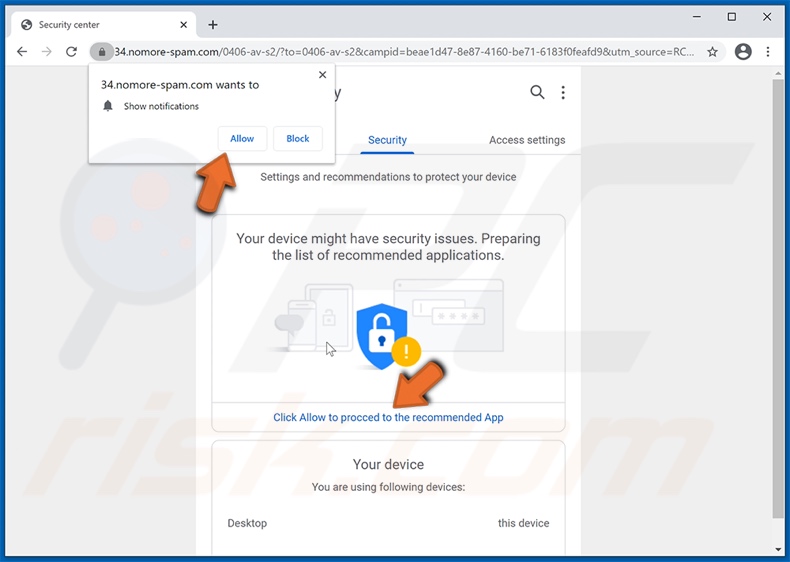
Wanneer een webpagina wordt geopend die het programma "Uw apparaat heeft mogelijk beveiligingsproblemen" promoot, krijgen bezoekers een bericht te zien dat hen waarschuwt dat hun systeem gevaar kan lopen. De site beweert een lijst van aanbevolen programma's op te stellen die, zo wordt gesuggereerd, de problemen zullen oplossen. Om toegang tot de lijst te krijgen, wordt bezoekers gevraagd op "Toestaan" te drukken. Zodra op deze knop wordt geklikt, wordt tegelijkertijd doorverwezen naar de phishing-website en worden browsermeldingen ingeschakeld.
De "Uw apparaat heeft mogelijk beveiligingsproblemen" scam kan verschillende phishing webpagina's promoten; de webpagina waarnaar het doorverwees op het moment van onderzoek - was echter gericht op financiële gegevens. Phishingsites werken door de informatie die er wordt ingevoerd te bewaren, bijvoorbeeld namen, achternamen, adressen, telefoonnummers, bankrekeninggegevens, creditcardnummers, enzovoort. De oplichters kunnen deze gegevens gebruiken om frauduleuze transacties te verrichten en/of online aankopen te doen. De gepromote website werd voorgesteld als een wekelijkse inschrijvingspagina voor beveiligingssoftware voor apparaten. Het is dus niet onwaarschijnlijk dat slachtoffers zich - door erop te vertrouwen - zullen inschrijven voor een nepdienst die wekelijkse betalingen van hun opgegeven creditcards afhaalt.
Zoals eerder vermeld, stellen gebruikers - door op "Toestaan" te drukken op de oorspronkelijke scam webpagina - deze in staat om opdringerige advertenties te tonen. De advertenties van dergelijke sites zijn meer dan alleen maar hinderlijk; ze vormen ook een bedreiging voor de veiligheid van apparaten en gebruikers. Opdringerige advertenties promoten op verkoop gebaseerde pagina's (van zowel legitieme als frauduleuze producten), bedrieglijke, onbetrouwbare, misleidende, verdachte, oplichtende en kwaadaardige websites. Bovendien kunnen sommige van deze advertenties stiekem software downloaden/installeren (bijv. ongewenste programma's) - wanneer erop wordt geklikt. Kortom, door te vertrouwen op de advertentie "Uw apparaat heeft mogelijk beveiligingsproblemen", kunnen gebruikers systeeminfecties, ernstige privacyproblemen, financiële verliezen en zelfs identiteitsdiefstal ervaren.
Mogelijk ongewenste programma's lijken legitiem en bieden "handige" functionaliteiten aan, die echter zelden operationeel zijn. Ongewenste programma's hebben vaak kwalijke capaciteiten, en deze functies kunnen in verschillende combinaties voorkomen. Sommige mogelijk ongewenste programma's kunnen geforceerd verschillende onbetrouwbare, misleidende en kwaadaardige sites openen. Adware-achtige tonen opdringerige advertenties. De advertenties die door deze programma's worden weergegeven, verminderen de browse-ervaring ernstig, promoten gevaarlijke websites en kunnen schadelijke software in systemen infiltreren. Browser hijackers zijn een ander type van mogelijk ongewenste programma's. Ze veroorzaken doorverwijzingen naar valse zoekmachines door wijzigingen aan de browserinstellingen. De gepromote zoekmachines kunnen meestal geen zoekresultaten genereren, dus verwijzen ze door naar Google, Yahoo, Bing, en andere legitieme zoekmachines. De meeste mogelijk ongewenste programma's (ongeacht het type) kunnen gegevens traceren. Doelgerichte informatie omvat: browse- en zoekmachine geschiedenissen, IP-adressen, persoonlijk identificeerbare gegevens, enzovoort. De verzamelde gegevens worden vervolgens gedeeld met en/of verkocht aan derden, eveneens met de bedoeling deze te misbruiken voor winst. Daarom is het sterk aangeraden om alle verdachte programma's en browser extensies/plug-ins onmiddellijk na detectie te verwijderen.
| Naam | Er kunnen beveiligingsproblemen optreden op uw toestel |
| Type bedreiging | Phishing, Scam, Social Engineering, Fraude |
| Valse bewering | Scam die beweert dat apparaten van gebruikers mogelijk niet beveiligd zijn |
| Gerelateerde domeinen | nomore-spam[.]com, en vele anderen |
| Dienend IP-adres (nomore-spam[.]com) | 104.21.60.228 |
| Symptomen | Valse foutmeldingen, valse systeemwaarschuwingen, pop-upfouten, valse computerscans. |
| Verspreidingsmethodes | Onbetrouwbare websites, frauduleuze online pop-up advertenties, mogelijk ongewenste programma's. |
| Schade | Verlies van gevoelige privé-informatie, geldverlies, identiteitsdiefstal, mogelijke malware-infecties. |
| Malware verwijderen (Windows) |
Om mogelijke malware-infecties te verwijderen, scant u uw computer met legitieme antivirussoftware. Onze beveiligingsonderzoekers raden aan Combo Cleaner te gebruiken. Combo Cleaner voor Windows DownloadenGratis scanner die controleert of uw computer geïnfecteerd is. Om het volledige product te kunnen gebruiken moet u een licentie van Combo Cleaner kopen. Beperkte proefperiode van 7 dagen beschikbaar. Combo Cleaner is eigendom van en wordt beheerd door RCS LT, het moederbedrijf van PCRisk. |
Het internet staat vol met bedrieglijke inhoud. Er zijn duizenden onbetrouwbare webpagina's die verschillende technieken en modellen gebruiken om inkomsten te genereren voor de ontwikkelaar. Het is opmerkelijk dat geen enkele website bedreigingen of problemen op de apparaten van bezoekers kan detecteren; daarom zijn alle websites die dit soort beweringen doen fraude - "Uw apparaat is geïnfecteerd met een spamvirus", "Firewall Spyware Alert", en "Verdachte beweging gedetecteerd op uw IP" zijn een paar voorbeelden van dergelijke programma's. Andere populaire soorten oplichting zijn nep weggeefacties/loterijen en ongelooflijk winstgevende deals; "U bent onze winnaar vandaag!", "Onlinemart Beloning", en "Binance Giveaway" programma's gebruiken dit soort model. Omdat oplichting online zo wijdverspreid is, is het sterk aan te raden voorzichtig te zijn bij het surfen.
Hoe hebben mogelijk ongewenste programma's zich op mijn computer geïnstalleerd?
Sommige ongewenste programma's hebben "officiële" downloadpagina's, die vaak worden gepromoot door misleidende/oplichtende websites. Deze programma's kunnen ook worden gedownload/geïnstalleerd samen met andere software. "Bundeling" is de naam van deze valse marketingmethode - het verpakken van gewone programma's met ongewenste of kwaadaardige toevoegingen. Deze toevoegingen kunnen verborgen zijn in de "Geavanceerde/Aangepaste" instellingen of geheel weggelaten worden. Daarom verhogen overhaaste downloads/installaties (bijv. overgeslagen stappen, gebruikte "Gemakkelijke/Snelle" instellingen, enz.) het risico dat gebundelde inhoud onbedoeld in het systeem wordt toegelaten. Opdringerige advertenties verspreiden ook mogelijk ongewenste programma's. Eenmaal aangeklikt, kunnen de advertenties scripts uitvoeren om deze software te downloaden/installeren zonder toestemming van de gebruiker.
Hoe voorkom ik de installatie van mogelijk ongewenste programma's?
Het wordt aanbevolen om software te onderzoeken voordat u deze downloadt/installeert en/of koopt. Bovendien moeten alle downloads worden uitgevoerd vanaf officiële en geverifieerde bronnen. Dubieuze downloadkanalen, zoals onofficiële en gratis file-hosting websites, peer-to-peer deelnetwerken en andere derde partij downloaders - bieden vaak gebundelde en gevaarlijke inhoud aan. Bij het downloaden/installeren is het belangrijk om de voorwaarden te lezen, de mogelijke opties te bestuderen, de "Aangepast/Geavanceerd" instellingen te gebruiken en zich af te melden voor extra programma's, hulpmiddelen, functies, enz. Opdringerige advertenties lijken legitiem en onschadelijk; ze verwijzen echter door naar verschillende onbetrouwbare en dubieuze sites (bijv. gokken, pornografie, adult-dating, en vele anderen). Als u dergelijke advertenties en/of doorverwijzingen tegenkomt, moet u het systeem controleren en alle verdachte programma's en browserextensies/plug-ins detecteren en onmiddellijk van het systeem verwijderen. Als uw computer al geïnfecteerd is met mogelijk ongewenste programma's, raden wij u aan een scan uit te voeren met Combo Cleaner Antivirus voor Windows om ze automatisch te verwijderen.
Tekst in de "Uw apparaat heeft mogelijk beveiligingsproblemen" scam:
Security
Personalization Security Access settings
Settings and recommendations to protect your device
Your device might have security issues. Preparing the list of recommended applications.
Click Allow to procced to the recommended App
Your device
You are using following devices:
Desktop this device
De weergave van de "Uw apparaat heeft mogelijk beveiligingsproblemen" pop-up scam (GIF):
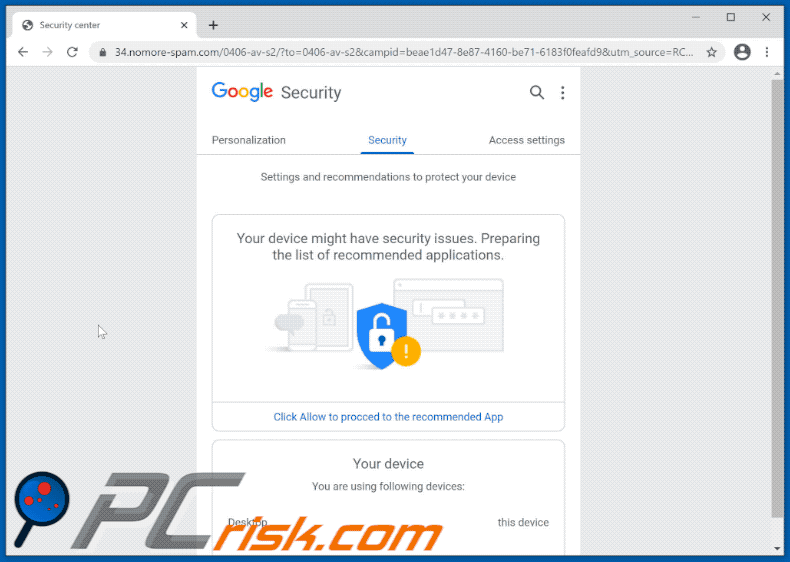
BELANGRIJK! Deze frauduleuze site vraagt om webbrowser meldingen in te schakelen.
Voer daarom deze stappen uit voordat u begint:
Google Chrome (PC):
- Klik op de Menu knop (drie puntjes) in de rechter bovenhoek van het scherm
- Selecteer "Instellingen", scroll naar beneden en klik op "Geavanceerd"
- Scroll naar beneden naar het gedeelte "Privacy en beveiliging", selecteer "Inhoudsinstellingen" en vervolgens "Meldingen"
- Klik op de drie puntjes aan de rechterkant van elke verdachte URL en klik op "Blokkeren" of "Verwijderen" (als u op "Verwijderen" klikt en de verdachte site opnieuw bezoekt, zal het vragen om meldingen opnieuw in te schakelen)

Google Chrome (Android):
- Klik op de Menu knop (drie puntjes) in de rechter bovenhoek van het scherm en klik op "Instellingen" Scroll naar beneden, klik op "Site-instellingen" en vervolgens op "Meldingen"
- Zoek in het geopende venster alle verdachte URL's en klik ze één voor één aan
- Selecteer "Meldingen" in de sectie "Toestemmingen" en zet de omschakelknop op "UIT"

Mozilla Firefox:
- Klik op de Menu knop (drie balkjes) in de rechter bovenhoek van het scherm
- Selecteer "Opties" en klik op "Privacy & Beveiliging" in de werkbalk aan de linkerkant van het scherm
- Scroll naar beneden naar de sectie "Toestemmingen" en klik op de knop "Instellingen" naast "Meldingen"
- Zoek in het geopende venster alle verdachte URL's, klik op het drop-down menu en selecteer "Blokkeren"

Internet Explorer:
- Klik op de tandwielknop in de rechterbovenhoek van het IE-venster
- Selecteer "Internet-opties"
- Selecteer het tabblad "Privacy" en klik op "Instellingen" onder de "Pop-up Blocker" sectie
- Selecteer verdachte URL's en verwijder ze één voor één door op de knop "Verwijderen" te klikken

Microsoft Edge:
- Klik op de menuknop (drie puntjes) in de rechterbovenhoek van het Edge-venster en selecteer "Instellingen"
- Klik op "Site toestemmingen" in de werkbalk aan de linkerkant van het scherm en selecteer "Meldingen"
- Klik op drie puntjes aan de rechterkant van elke verdachte URL onder "Toestaan" en klik op "Blokkeren" of "Verwijderen" (als u op "Verwijderen" klikt en de kwaadaardige site nogmaals bezoekt, zal deze vragen om meldingen opnieuw in te schakelen)

Safari (Mac):
- Klik op de knop "Safari" in de linkerbovenhoek van het scherm en selecteer "Voorkeuren..."
- Selecteer het tabblad "Websites" en vervolgens de sectie "Meldingen" in het linkerdeelvenster
- Controleer op verdachte URL's en pas de optie "Weigeren" toe voor elke URL

Onmiddellijke automatische malwareverwijdering:
Handmatig de dreiging verwijderen, kan een langdurig en ingewikkeld proces zijn dat geavanceerde computer vaardigheden vereist. Combo Cleaner is een professionele automatische malware verwijderaar die wordt aanbevolen om malware te verwijderen. Download het door op de onderstaande knop te klikken:
DOWNLOAD Combo CleanerDoor het downloaden van software op deze website verklaar je je akkoord met ons privacybeleid en onze algemene voorwaarden. Om het volledige product te kunnen gebruiken moet u een licentie van Combo Cleaner kopen. Beperkte proefperiode van 7 dagen beschikbaar. Combo Cleaner is eigendom van en wordt beheerd door RCS LT, het moederbedrijf van PCRisk.
Snelmenu:
- Wat is "Uw apparaat kan beveiligingsproblemen hebben"?
- STAP 1. Verwijder frauduleuze programma's via het Configuratiescherm.
- STAP 2. Verwijder schadelijke extensies van Google Chrome.
- STAP 3. Verwijder mogelijk ongewenste plug-ins van Mozilla Firefox.
- STAP 4. Verwijder schadelijke extensies van Safari.
- STAP 5. Verwijder schadelijke plug-ins van Microsoft Edge.
- STAP 6. Verwijder adware van Internet Explorer.
Mogelijk ongewenste programma's verwijderen:
Windows 10 gebruikers:

Klik rechts in de linkerbenedenhoek, in het Snelle Toegang-menu selecteer Controle Paneel. In het geopende schem kies je Programma's en Toepassingen.
Windows 7 gebruikers:

Klik Start ("het Windows Logo" in de linkerbenedenhoek van je desktop), kies Controle Paneel. Zoek naar Programma's en toepassingen.
macOS (OSX) gebruikers:

Klik op Finder, in het geopende scherm selecteer je Applicaties. Sleep de app van de Applicaties folder naar de Prullenbak (die zich in je Dock bevindt), klik dan rechts op het Prullenbak-icoon en selecteer Prullenbak Leegmaken.
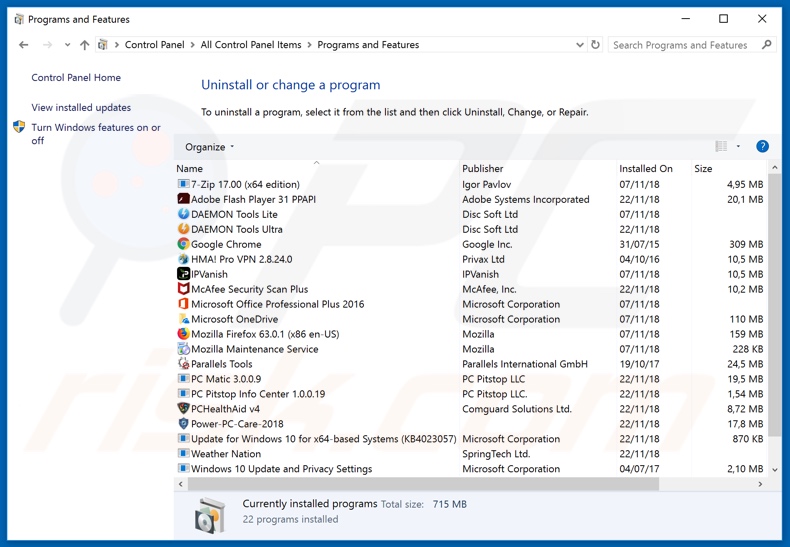
Zoek in het venster met de verwijderingsprogramma's naar verdachte/recent geïnstalleerde programma's, selecteer deze vermeldingen en klik op "Verwijderen" of "Deïnstalleren".
Na het verwijderen van het mogelijk ongewenste programma, scan uw computer voor alle resterende ongewenste onderdelen of mogelijke malware infecties. Gebruik aanbevolen malwareverwijderingssoftware om uw computer te scannen.
DOWNLOAD verwijderprogramma voor malware-infecties
Combo Cleaner die controleert of uw computer geïnfecteerd is. Om het volledige product te kunnen gebruiken moet u een licentie van Combo Cleaner kopen. Beperkte proefperiode van 7 dagen beschikbaar. Combo Cleaner is eigendom van en wordt beheerd door RCS LT, het moederbedrijf van PCRisk.
Verwijder schadelijke extensies van Internet browsers:
Video die toont hoe je mogelijk ongewenste browser add-ons verwijdert:
 Verwijder schadelijke extensies uit Google Chrome:
Verwijder schadelijke extensies uit Google Chrome:
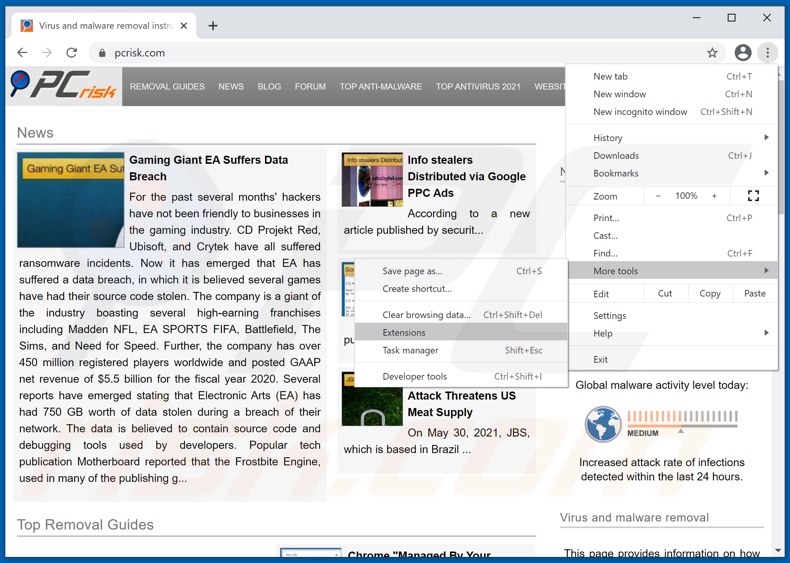
Klik op het menupictogram van Google Chrome ![]() (in de rechterbovenhoek van Google Chrome), selecteer "Meer hulpmiddelen" en klik op "Extensies". Zoek alle recent geïnstalleerde verdachte browser add-ons en verwijder ze.
(in de rechterbovenhoek van Google Chrome), selecteer "Meer hulpmiddelen" en klik op "Extensies". Zoek alle recent geïnstalleerde verdachte browser add-ons en verwijder ze.
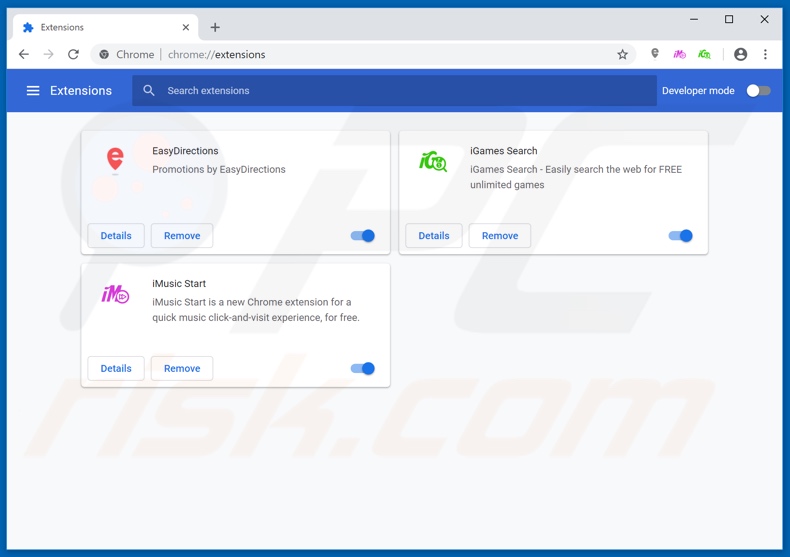
Optionele methode:
Als je problemen hebt met het verwijderen van er kunnen beveiligingsproblemen optreden op uw toestel, reset dan de instellingen van je Google Chrome browser. Klik op het Chrome menu icoon ![]() (in de rechterbovenhoek van Google Chrome) en selecteer Instellingen. Scroll naar onder. Klik op de link Geavanceerd....
(in de rechterbovenhoek van Google Chrome) en selecteer Instellingen. Scroll naar onder. Klik op de link Geavanceerd....

Nadat je helemaal naar benden hebt gescrolld klik je op Resetten (Instellingen terugzetten naar de oorspronkelijke standaardwaarden)-knop.

In het geopende scherm, bevestig dat je de Google Chrome instellingen wilt resetten door op de 'resetten'-knop te klikken.

 Verwijder schadelijke plugins uit Mozilla Firefox:
Verwijder schadelijke plugins uit Mozilla Firefox:
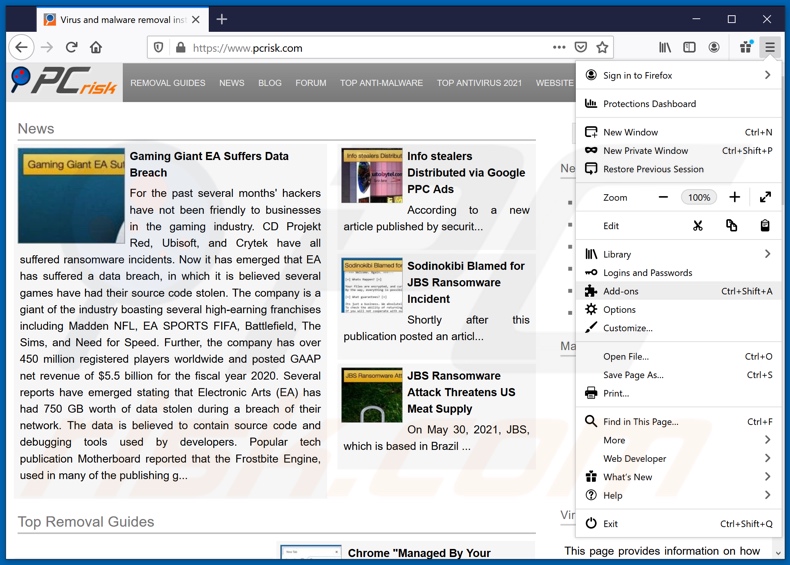
Klik op het Firefox menu icoon ![]() (in de rechterbovenhoek van het hoofdvenster), selecteer "Add-ons". Klik op "Extensies", in het geopende venster verwijder alle recentelijk geïnstalleerde verdachte browser plug-ins.
(in de rechterbovenhoek van het hoofdvenster), selecteer "Add-ons". Klik op "Extensies", in het geopende venster verwijder alle recentelijk geïnstalleerde verdachte browser plug-ins.
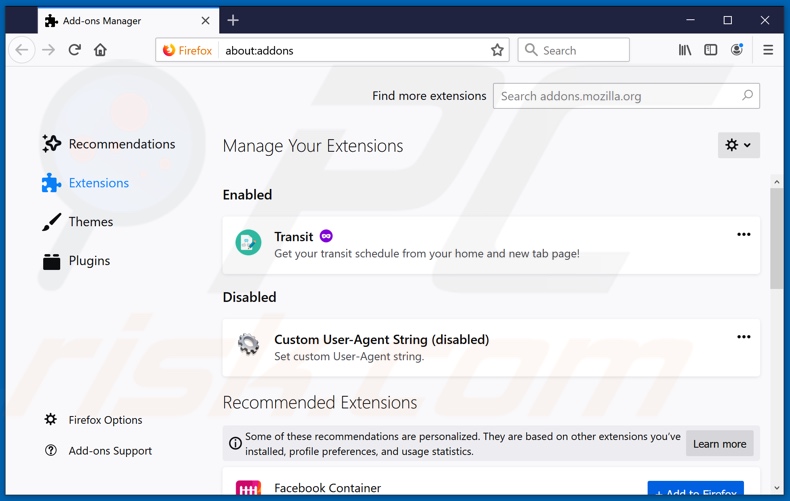
Optionele methode:
Computergebruikers die problemen blijven hebben met het verwijderen van er kunnen beveiligingsproblemen optreden op uw toestel kunnen de Mozilla Firefox instellingen naar standaard herstellen.
Open Mozilla Firefox, in de rechterbovenhoek van het hoofdvenster klik je op het Firefox menu ![]() , in het geopende keuzemenu kies je het Open Help Menu-icoon
, in het geopende keuzemenu kies je het Open Help Menu-icoon ![]()

Klik dan op Probleemoplossing-informatie.

In het geopende scherm klik je op de Firefox Herstellen knop.

In het geopende scherm bevestig je dat je de Mozilla Firefox instellingen naar Standaard wil herstellen door op de Herstellen-knop te klikken.

 Verwijder kwaadaardige extensies uit Safari:
Verwijder kwaadaardige extensies uit Safari:

Verzeker je ervan dat je Safari browser actief is, klik op het Safari menu en selecteer Voorkeuren….

In het geopende venster klik je op Extensies, zoek naar recent geïnstalleerde verdachte extensies, selecteer deze en klik op Verwijderen.
Optionele methode:
Verzeker je ervan dat je Safari browser actief is en klik op het Safari-menu. In het keuzemenu selecteer je Geschiedenis en Website Data verwijderen…

In het geopende scherm seleceer je alle geschiedenis en klik je op de Geschiedenis Verwijderen-knop.

 Kwaadaardige extensies verwijderen uit Microsoft Edge:
Kwaadaardige extensies verwijderen uit Microsoft Edge:

Klik op het menu-icoon in Edge ![]() (in de rechterbovenhoek van Microsoft Edge), kiest u "Extensies". Zoek recent geïnstalleerde en verdachte browser add-ons en klik op "Verwijderen" (onder hun naam).
(in de rechterbovenhoek van Microsoft Edge), kiest u "Extensies". Zoek recent geïnstalleerde en verdachte browser add-ons en klik op "Verwijderen" (onder hun naam).

Optionele methode:
Als u problemen blijft ondervinden met het verwijderen van de er kunnen beveiligingsproblemen optreden op uw toestel, herstel dan de instellingen van uw Microsoft Edge browser. Klik op het Edge menu-icoon ![]() (in de rechterbovenhoek van Microsoft Edge) en selecteer Instellingen.
(in de rechterbovenhoek van Microsoft Edge) en selecteer Instellingen.

In het geopende menu kiest u Opnieuw instellen.

Kies Instellingen naar hun standaardwaarden herstellen. In het geopende scherm bevestigt u dat u de instellingen van Microsoft Edge wilt herstellen door op de knop Opnieuw instellen te klikken.

- Als dat niet helpt, volg dan deze alternatieve instructies om de Microsoft Edge browser te herstellen.
 Verwijder schadelijke add-ons uit Internet Explorer:
Verwijder schadelijke add-ons uit Internet Explorer:
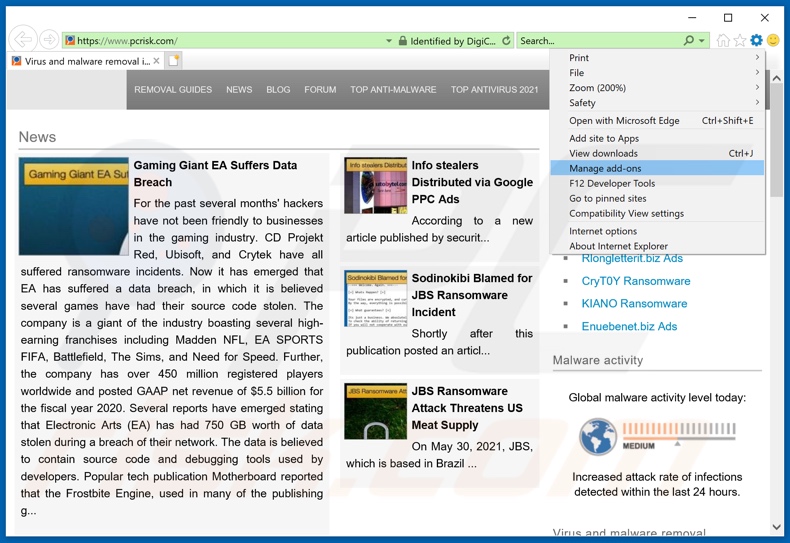
Klik op het "tandwiel" pictogram ![]() Internet Explorer opties (in de rechterbovenhoek van Internet Explorer), selecteer "invoegtoepassingen beheren". Zoek naar recent geïnstalleerde verdachte browserextensies, selecteer deze items en klik op "Verwijderen".
Internet Explorer opties (in de rechterbovenhoek van Internet Explorer), selecteer "invoegtoepassingen beheren". Zoek naar recent geïnstalleerde verdachte browserextensies, selecteer deze items en klik op "Verwijderen".
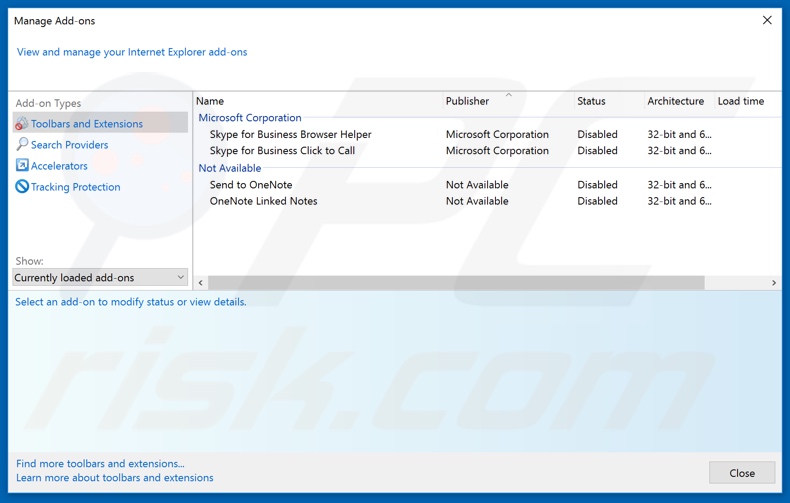
Optionele methode:
Als je problemen blijft hebben met het verwijderen van er kunnen beveiligingsproblemen optreden op uw toestel dan kan je je Internet Explorer instellingen terug op standaard zetten.
Windows XP gebruikers: Klik op Start, klik Uitvoeren, in het geopende scherm typ inetcpl.cpl. In het geopende scherm klik je op de Geavanceerd tab en dan klik je op Herstellen.

Windows Vista en Windows 7 gebruikers: Klik op het Windows logo, in de start-zoekbox typ inetcpl.cpl en klik op enter. In het geopende scherm klik je op de Geavanceerd tab en dan klik je op Herstellen.

Windows 8 gebruikers: Open Internet Explorer en klik op het "tandwiel" icoon. Selecteer Internet Opties. In het geopende scherm selecteer je de Geavanceerd-tab en klik je op de Herstellen-knop.

In het geopende scherm selecteer je de Geavanceerd-tab

Klik op de Herstellen-knop.

Bevestig dat je de Internet Explorer instellingen naar Standaard wil herstellen - Klik op de Herstellen-knop.

Samenvatting:
 De meeste adware of mogelijk ongewenste applicaties infiltreren internetbrowsers van gebruikers via gratis software downloads. Merk op dat de veiligste bron voor het downloaden van gratis software de website van de ontwikkelaar is. Om de installatie van adware te vermijden wees je best erg oplettend met het downloaden of installeren van gratis software.Bij het installeren van het reeds gedownloaden gratis programma kies je best de aangepast of geavanceerde installatie-opties - deze stap zal zlle mogelijk ongewenste applicaties aan het licht brengen die werden geïnstalleerd samen met het gekozen gratis programma.
De meeste adware of mogelijk ongewenste applicaties infiltreren internetbrowsers van gebruikers via gratis software downloads. Merk op dat de veiligste bron voor het downloaden van gratis software de website van de ontwikkelaar is. Om de installatie van adware te vermijden wees je best erg oplettend met het downloaden of installeren van gratis software.Bij het installeren van het reeds gedownloaden gratis programma kies je best de aangepast of geavanceerde installatie-opties - deze stap zal zlle mogelijk ongewenste applicaties aan het licht brengen die werden geïnstalleerd samen met het gekozen gratis programma.
Hulp bij de verwijdering:
Als je problemen ervaart bij pogingen om er kunnen beveiligingsproblemen optreden op uw toestel van je computer te verwijderen, vraag dan om hulp in ons malware verwijderingsforum.
Post een commentaar:
Als je bijkomende informatie hebt over er kunnen beveiligingsproblemen optreden op uw toestel of z'n verwijdering, gelieve je kennis dan te delen in de onderstaande commentaren.
Bron: https://www.pcrisk.com/removal-guides/21142-your-device-might-have-security-issues-pop-up-scam
Delen:

Tomas Meskauskas
Deskundig beveiligingsonderzoeker, professioneel malware-analist
Ik ben gepassioneerd door computerbeveiliging en -technologie. Ik ben al meer dan 10 jaar werkzaam in verschillende bedrijven die op zoek zijn naar oplossingen voor computertechnische problemen en internetbeveiliging. Ik werk sinds 2010 als auteur en redacteur voor PCrisk. Volg mij op Twitter en LinkedIn om op de hoogte te blijven van de nieuwste online beveiligingsrisico's.
Het beveiligingsportaal PCrisk wordt aangeboden door het bedrijf RCS LT.
Gecombineerde krachten van beveiligingsonderzoekers helpen computergebruikers voorlichten over de nieuwste online beveiligingsrisico's. Meer informatie over het bedrijf RCS LT.
Onze richtlijnen voor het verwijderen van malware zijn gratis. Als u ons echter wilt steunen, kunt u ons een donatie sturen.
DonerenHet beveiligingsportaal PCrisk wordt aangeboden door het bedrijf RCS LT.
Gecombineerde krachten van beveiligingsonderzoekers helpen computergebruikers voorlichten over de nieuwste online beveiligingsrisico's. Meer informatie over het bedrijf RCS LT.
Onze richtlijnen voor het verwijderen van malware zijn gratis. Als u ons echter wilt steunen, kunt u ons een donatie sturen.
Doneren
▼ Toon discussie